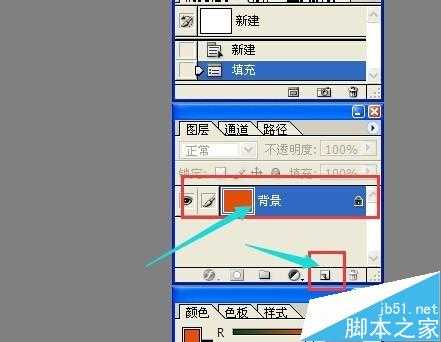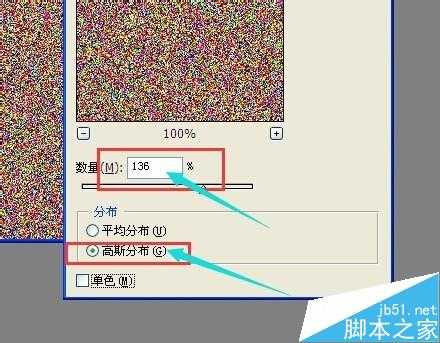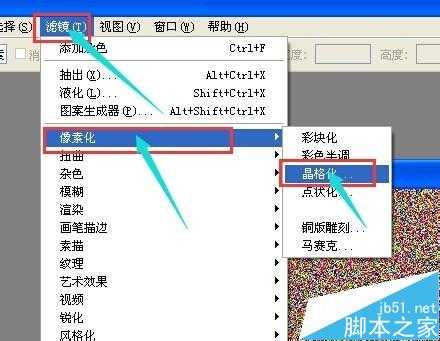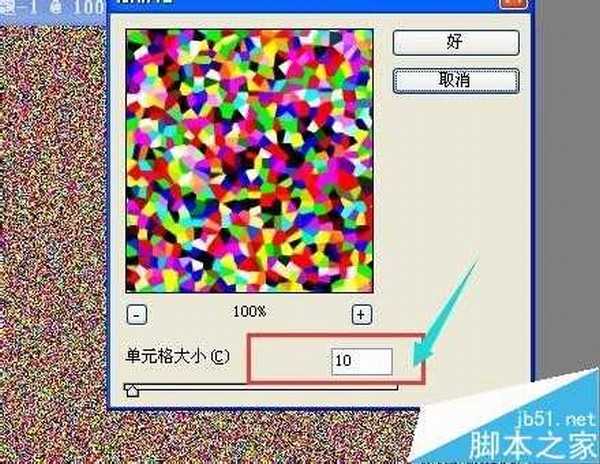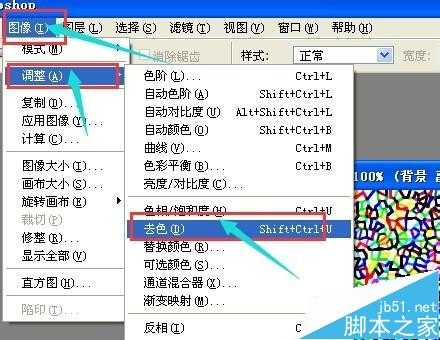今天为大家介绍PS制造非常漂亮的裂纹纹理方法,教程很不错,难度也不是很大,推荐过来,一起来看看吧!
方法/步骤
1、建一个背景为白,前景为黑的RGB文件。
设置前景色为棕色,按Ait+Del用棕色填充图像。
将背景图层拖到新建图层按钮上,得到新图层背景副本。
滤镜——杂色——添加杂色,数量:136%。,单选框选:高斯分布。
2、滤镜——像素化——晶格化,单元格大小:10。
滤镜——风格化——查找边缘。
图像——调整——去色。
3、在图层面板上设置成强光模式,
4、滤镜——风格化——浮雕效果,角度:-45度,高度:2像素,数量:100。
5、在图层面板上将不透明度设为40%,使效果柔和一点。合并图层。图片制作完成。
以上就是PS制造非常漂亮的裂纹纹理过程,制作出来的效果很不错,喜欢的朋友一起来学习吧!
华山资源网 Design By www.eoogi.com
广告合作:本站广告合作请联系QQ:858582 申请时备注:广告合作(否则不回)
免责声明:本站资源来自互联网收集,仅供用于学习和交流,请遵循相关法律法规,本站一切资源不代表本站立场,如有侵权、后门、不妥请联系本站删除!
免责声明:本站资源来自互联网收集,仅供用于学习和交流,请遵循相关法律法规,本站一切资源不代表本站立场,如有侵权、后门、不妥请联系本站删除!
华山资源网 Design By www.eoogi.com
暂无评论...
更新日志
2025年01月08日
2025年01月08日
- 小骆驼-《草原狼2(蓝光CD)》[原抓WAV+CUE]
- 群星《欢迎来到我身边 电影原声专辑》[320K/MP3][105.02MB]
- 群星《欢迎来到我身边 电影原声专辑》[FLAC/分轨][480.9MB]
- 雷婷《梦里蓝天HQⅡ》 2023头版限量编号低速原抓[WAV+CUE][463M]
- 群星《2024好听新歌42》AI调整音效【WAV分轨】
- 王思雨-《思念陪着鸿雁飞》WAV
- 王思雨《喜马拉雅HQ》头版限量编号[WAV+CUE]
- 李健《无时无刻》[WAV+CUE][590M]
- 陈奕迅《酝酿》[WAV分轨][502M]
- 卓依婷《化蝶》2CD[WAV+CUE][1.1G]
- 群星《吉他王(黑胶CD)》[WAV+CUE]
- 齐秦《穿乐(穿越)》[WAV+CUE]
- 发烧珍品《数位CD音响测试-动向效果(九)》【WAV+CUE】
- 邝美云《邝美云精装歌集》[DSF][1.6G]
- 吕方《爱一回伤一回》[WAV+CUE][454M]